Инструкции по преобразованию ниже
Как преобразовать tar.gz в файл sai?
Вот шаги по преобразованию TAR.GZ-архива в файл SAI с помощью ezyZip.
-
Есть два способа выбрать tar.gz файл:
-
Кликните "Выбрать tar.gz файл для конвертации" для открытия окна выбора файлов
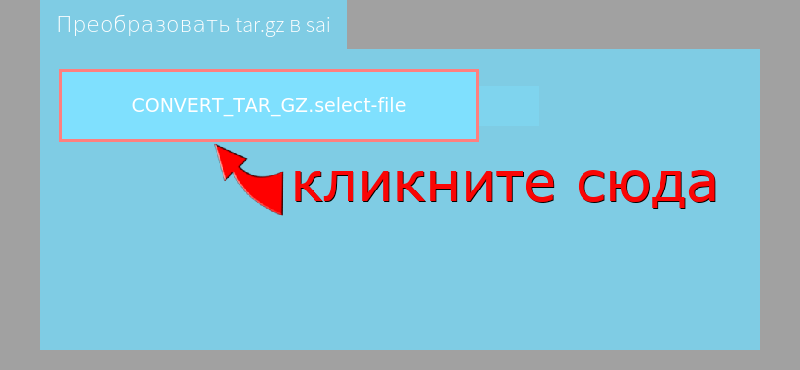
- Перетщите tar.gz файл прямо в ezyZip
В нем будут перечислены все файлы SAI в TAR.GZ-архиве.
-
-
Нажмите зеленую кнопку «Сохранить», чтобы сохранить отдельный файл sai на локальном диске.
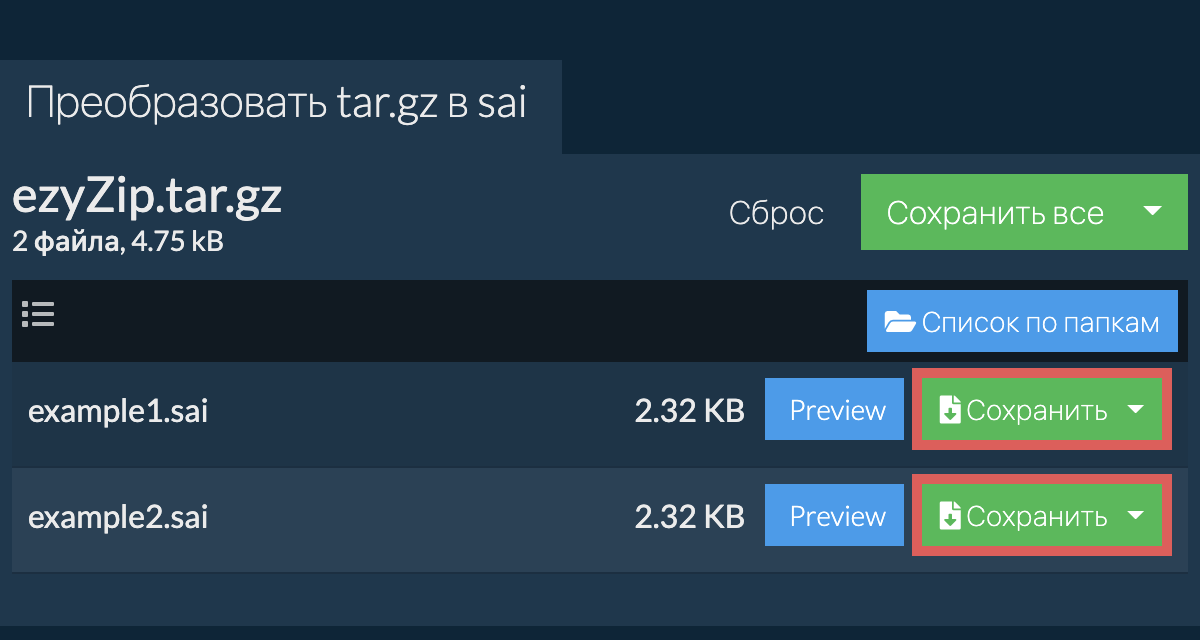
Как сохранить все файлы SAI в папку?
-
Нажмите «Сохранить все». Если кнопка неактивна, значит ваш браузер не поддерживает эту функцию или она не включена.
В Chrome вы можете включить функцию, переключив этот параметр:chrome://flags/#native-file-system-api
(скопируйте и вставьте в адресную строку браузера)
-
Выберите пустую папку, куда вы хотите извлечь файлы. Внимание: если там уже есть файлы с такими именами, ezyZip ПЕРЕЗАПИШЕТ ИХ.
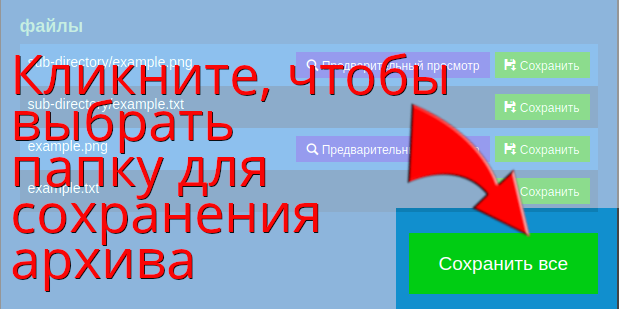
-
После того, как вы выбрали папку, браузер запросит разрешение на доступ к ней. Кликните "Просмотреть файлы", а затем "Сохранить изменения".
-
Затем начнется сохранение файлов и подпапок в указанную вами.

Как сконвертировать файл tar.gz в sai на Dropbox?
-
Кликните на лого Dropbox () на кнопке выбора tar.gz файла.

-
Появится окно выбора файла в Dropbox. При первом запуске будет необходимо подтвердить доступ к ezyZip.
-
Как только вы выберете tar.gz файл, он сразу скачается в вашем браузере и откроется после скачивания.
-
Для сохранения sai файлов на Dropbox, кликните "Dropbox" выбрав данный пункт из появляющегося под кнопкой "Сохранить" или "Сохранить все". Необходимо будет авторизовать Dropbox для ezyZip при первом использовании.
Файлы будут сохранены в папке /Apps/ezyZip.
Какая ОС и браузер могут преобразовать sai в zip?
ezyZip поддерживает любую ОС, которая может работать с современным браузером. Мы протестировали его для работы с Windows, MacOS, Linux (например, Ubuntu, Mint, Debian), Android, ChromeOS (Chromebook), Android, iOS (iPhone, iPad и iPod Touch).
Убедитесь, что вы используете последнюю версию одного из популярных браузеров или их вариации (например, Chrome, Firefox, Safari, Opera).
Убедитесь, что вы используете последнюю версию одного из популярных браузеров или их вариации (например, Chrome, Firefox, Safari, Opera).
Безопасно ли конвертировать zip в sai с помощью ezyZip?
Да. ezyZip использует вычислительную мощность вашего компьютера и браузера для выполнения задачи. Данные файлов не покидают ваш браузер. Не уверены? Выключите WiFi при завершении преобразования. Он будет продолжать работать, так как данные не загружаются в Интернет.
Что такое ezyZip?
ezyZip - это бесплатная онлайн-утилита для извлечения sai файлов из zip-архива . Нет необходимости устанавливать дополнительное программное обеспечение, так как оно работает в браузере. Он поддерживает множество других извлечения файлов и вариантов преобразования тоже.
В отличие от других онлайн-утилит для конвертации zip-файлов, ezyZip не требует от вас загрузки файлов на сервер. Он работает локально как приложение для браузера, что делает его намного быстрее, чем другие аналогичные инструменты онлайн-преобразования. ограничений на размер файла нет! Это также гарантирует, ваша конфиденциальность будет защищена, так как никакие данные файла не будут покидать ваш браузер .
Что такое файл sai?
Расширение .SAI означает PaintTool SAI Image файл и было разработано SYSTEMAX Software Development.
Что такое файл tar.gz?
Файл tar.gz - это два файла, заключенных в один. Первый файл tar (иногда называемый tarball), набор файлов и папок, упакованных в один пакет. Затем файл tar сжимается в файл gz с использованием алгоритма сжатия GNU zip (gzip).
Это общий шаблон, используемый в средах Unix / Linux для объединения нескольких файлов для облегчения распространения или резервного копирования.
Файлы Tgz и tar.gz - это одно и то же, только с разным расширением.
Это общий шаблон, используемый в средах Unix / Linux для объединения нескольких файлов для облегчения распространения или резервного копирования.
Файлы Tgz и tar.gz - это одно и то же, только с разным расширением.